このページは機械翻訳を使用して翻訳されました。最新版の英語を参照するには、ここをクリックします。
Cesium で可視化する
Aerospace Blockset™ は、Cesium Ion® を使用して、場所の 3D マップと地形データをストリーミングできるようになりました。Aerospace Blockset は、Unreal Engine® を使用してシミュレーションを可視化する実行可能ウィンドウを構築し、Cesium® を使用して実行時にその可視化のシーンを作成します。シーンをカスタマイズするには、Unreal® プラグイン用の Cesium をダウンロードし、Unreal Engine プロジェクト用の Aerospace Blockset インターフェース を使用します。Unreal 用の Cesium のインストールについては、Unreal プラグイン用の Cesium をインストールする を参照してください。シーンのカスタマイズの詳細については、「Aerospace Blockset シミュレーションの 3D シーンをカスタマイズする」を参照してください。
3D 可視化環境でモデルをシミュレートするには、Simulink® 3D Animation™ が必要です。
メモ
Cesium で可視化するには、MATLAB® を管理者として起動する必要があります。
製品とともにインストールされるフォルダーは書き込み可能である必要があります。
matlabroot\toolbox\shared\sim3d_projects\automotive_project_windows\ UE\WindowsNoEditor\Engine
この例では、Cesium Ion を作成し、モデルを作成してシミュレーション用に設定しています。
Cesium Ionアカウントを設定する
https://ion.cesium.com/ で Cesium Ion アカウントを作成するか、ログインしてください。
Cesium Ion ページで、アクセス トークン をクリックします。
アクセス トークン ページで、Create token をクリックして新しいアクセス トークンを作成します。一意の名前を入力してメモします。その他の設定はデフォルト値のままにしておきます。
このアクセス トークン ID は、Simulation 3D Scene Configuration ブロックの アクセス トークン IDパラメーターで使用します。アクセス トークンの作成の詳細については、https://cesium.com/learn/ion/cesium-ion-access-tokens/ を参照してください。
[作成] をクリックします。
Cesium Ion を使用してシミュレーションを可視化するモデルを作成するには、可視化のためのモデルを作成する を参照してください。
可視化のためのモデルを作成する
Simulink モデルを作成し、次のブロックを追加します。
Simulation 3D Aircraft ブロック
Simulation 3D Scene Configuration ブロック
2 つの Constant ブロック
2 つの Terminator ブロック
Simulation 3D Aircraft ブロックを開き、色 を
緑に設定します。1 つの Constant ブロックを Simulation 3D Aircraft ブロックの 並進 入力ポートに接続します。定数値 を
zeros(11,3)に設定します。2 番目の Constant ブロックを Simulation 3D Aircraft ブロックの 回転 入力ポートに接続します。定数値 を
zeros(11,3)に設定します。Simulation 3D Aircraft ブロックの 姿勢 ポートと WoW ポートを Terminator ブロックに接続します。
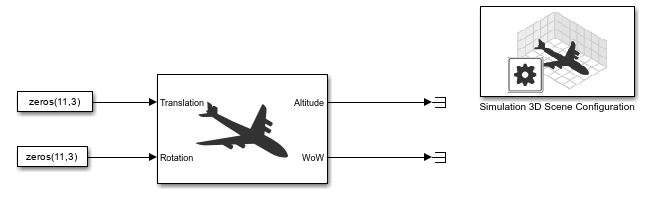
モデル Stop time を
infに設定します。
地理空間構成パラメーターを設定し、シミュレーションを実行する
可視化のためのモデルを作成する から作成されたモデルで、Simulation 3D Scene Configuration ブロックを開きます。
地理空間 タブで、地理空間構成を有効にする を選択して地理空間構成パラメーターを有効にします。
このブロックを地理空間構成用に構成するには、ペインの下部にある 認証マネージャー ボタンをクリックします。Manage access tokens ダイアログ ボックスが表示されます。Create tokenをクリックします。
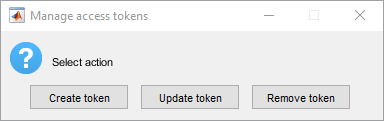
Create new token ダイアログ ボックスが表示されます。
Create new token ダイアログ ボックスで、一意のトークン ID文字列を入力し、Cesium Ion ページから作成されたアクセス トークンをコピーして貼り付けます。
Cesium Ionからコピー 認証マネージャー 、 Create new token に貼り付けダイアログボックス 名前 Token ID トークン Token value たとえば、トークン ID
MyNewUserTokenの場合、次の値を入力します。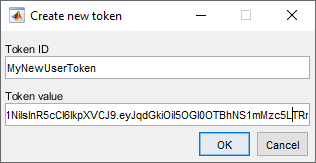
トークン ID と値を保存するには、OK をクリックします。
地理空間 タブの アクセス トークン IDパラメーターに、認証マネージャー 、 Create new token ダイアログ ボックスの Token IDパラメーターで指定したものと同じ一意のトークン ID文字列を入力します。

地理空間 タブの残りの部分では、次の値を設定します。
パラメーター 値 Origin height 3000原点の緯度 41.892469原点の経度 -87.643373マップ スタイル Aerial追加のアセット ID [96188]高度なサン スカイを使用 選択 太陽時 8.25タイム ゾーン -5日 21月 9年 2022Use daylight saving time 選択 DST 開始日 10DST 開始月 3DST 終了日 3DST 終了月 11DST 切り替え時間 2
シミュレーションを実行します。
シミュレーションでは、Unreal Engine 実行可能ウィンドウで 3D マップと地形データとともに航空機がストリーミングされます。
プリセットビューから航空機を表示するには、実行可能ウィンドウを左クリックし、1 ~ 9 の番号を選択します。
このビューはプリセット ビュー 4 からのものです。

参考
Simulation 3D Aircraft | Simulation 3D Scene Configuration